当前位置:主页 > Windows7文章资讯 >
win7 word提示内存不足如何办|win7 word提示内存不足的处理办法
更新时间:2018-08-29 作者:win7系统下载 来源:www.win71234.com
win7 word提示内存不足如何办|win7 word提示内存不足的处理办法?
我们在用电脑在工作的时候,经常会要用到办公软件Excel表格、Word文档等。有位win7用户反馈Win7系统点击右键不能新建Word 文档,提示错误“内存不足,无法运行”,不知道这是怎么回事,要怎么解决,针对这个问题,小编向大家分享下解决word内存不足的详细解决方法,有需要的用户一起来看看。
推荐:win7 64位旗舰版
1.按下“Win+R”呼出运行,在框内输入“regedit”按下回车键;
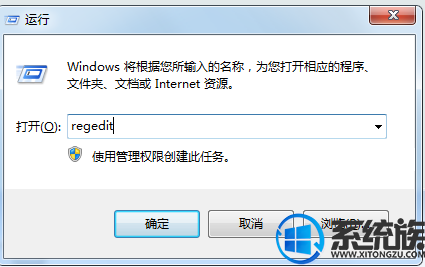
2.在注册表中依次展开“HKEY_CURRENT_USER\Software\Microsoft \Office”;
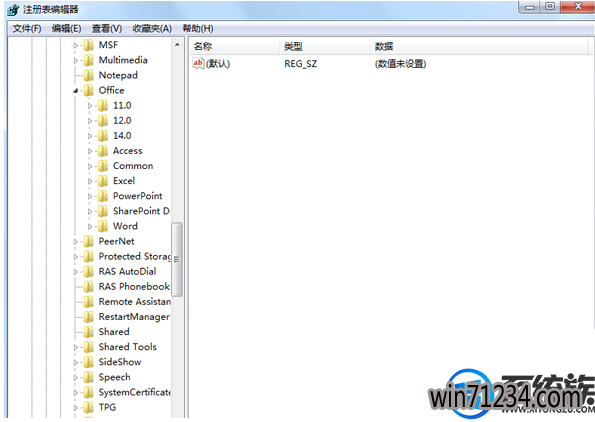
3.点击“office”项后,点击左上角的文件,选择“导出”;

4.选择好保存目录,将会文件名修改为“wdata”然后点击保存;
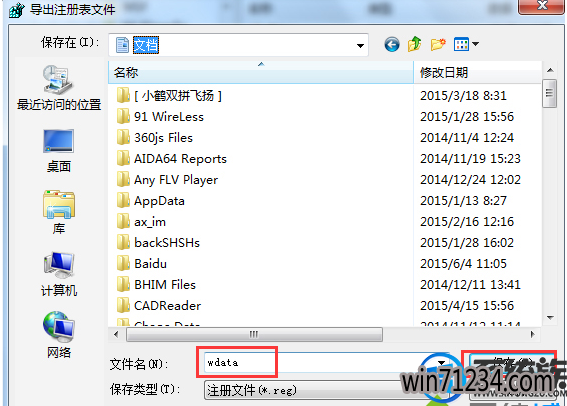
5.然后将office下的“12.0”—“Word”下的“Data”项上单击右键,点击删除即可。然后退出注册表,重启计算机。如果发现系统内部 错误的话,请找到并双击打开之前所导出的“wdata”.reg。(这里大家要注意,不同版本的Word所需要删除的“data”项的位置是不同的,在这 里小编给大家详细的列出常用Word版本“Data”项的目录)
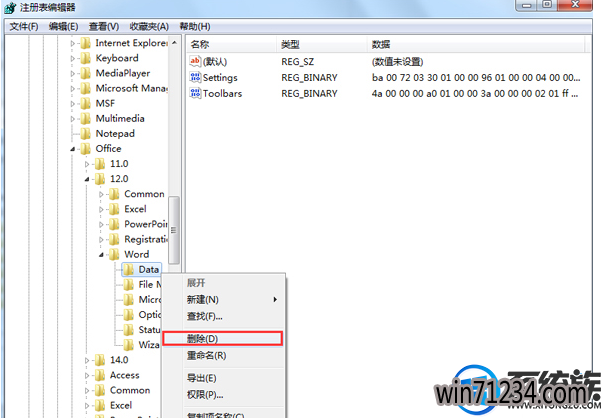
以上就是win7系统打开word提示内存不足的解决方法,有遇到同样的问题用户,可以参照上述方法来解决,希望今天的分享能给大家带来帮助。
我们在用电脑在工作的时候,经常会要用到办公软件Excel表格、Word文档等。有位win7用户反馈Win7系统点击右键不能新建Word 文档,提示错误“内存不足,无法运行”,不知道这是怎么回事,要怎么解决,针对这个问题,小编向大家分享下解决word内存不足的详细解决方法,有需要的用户一起来看看。
推荐:win7 64位旗舰版
1.按下“Win+R”呼出运行,在框内输入“regedit”按下回车键;
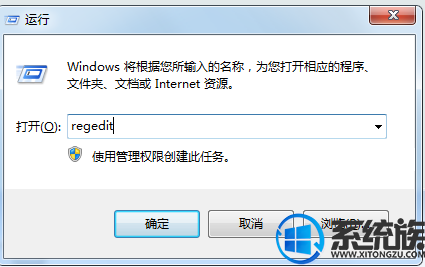
2.在注册表中依次展开“HKEY_CURRENT_USER\Software\Microsoft \Office”;
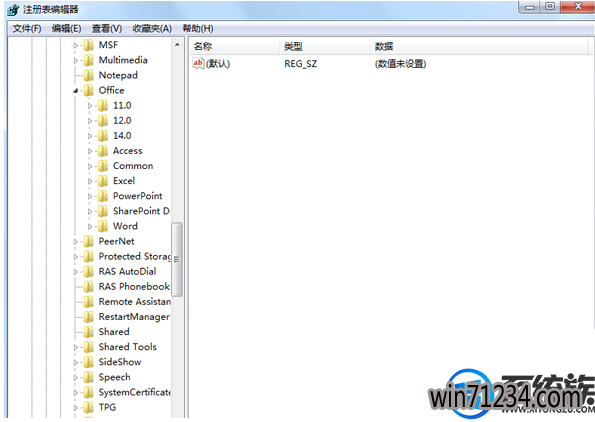
3.点击“office”项后,点击左上角的文件,选择“导出”;

4.选择好保存目录,将会文件名修改为“wdata”然后点击保存;
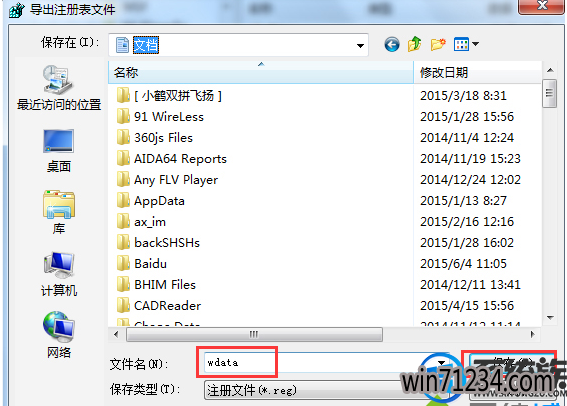
5.然后将office下的“12.0”—“Word”下的“Data”项上单击右键,点击删除即可。然后退出注册表,重启计算机。如果发现系统内部 错误的话,请找到并双击打开之前所导出的“wdata”.reg。(这里大家要注意,不同版本的Word所需要删除的“data”项的位置是不同的,在这 里小编给大家详细的列出常用Word版本“Data”项的目录)
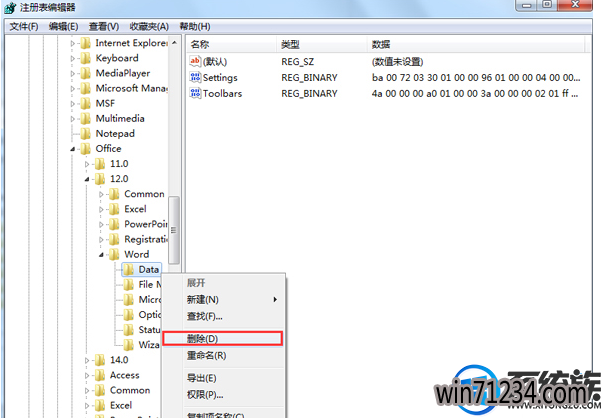
以上就是win7系统打开word提示内存不足的解决方法,有遇到同样的问题用户,可以参照上述方法来解决,希望今天的分享能给大家带来帮助。
相关Windows7文章资讯推荐
- win10技术员系统中怎么映射网络驱动器 2018-05-16
- 大师帮你笔记本win10系统找不到5Gwifi无线网信号的问题? 2019-11-07
- win10老友系统集显禁止后电脑出现黑屏怎么处理 2018-05-07
- win7如何调整黑屏模式时间开启节能模式 2018-09-12
- winip地址冲突局域网网络问题要如何处理 2018-09-14
- win1064位官网版纯净版林雨木风系统下载 2018-05-11
- xp u深度装机版系统u盘安装,手把手教你如何成功安装 2018-03-21
- win10激活失败错误代码0x10007007B如何处理? 2018-11-29
- Win10大番茄专业版系统文件被加密提示要钱的解决方法 2018-04-10
- win7网络连接断开后如何恢复连接 2018-09-26
win7 64位系统排行
Windows7文章资讯推荐
- Win10 u大侠系统下载识别不了51单片机怎么办?Windows10无法识别02-28
- win7色调如何调到11|win7色调调到11的办法09-20
- 笔记本win7小熊纯净版系统,教您笔记本怎么重装win703-19
- win7系统如何自动获得ip|win7系统自动获得ip的处理办法11-29
- 笔者设置win10系统开启游戏模式的步骤?11-09
- 升级win10 u教授装机版系统后QQ语音别人听不到我的声音怎么办03-29
- win7影子系统PowerShadow Master创建和使用教程09-08
- 小编帮你2017年2月最新桌面系统市场份额:win10占25.19%win7仍第一的11-04
- win10黑鲨系统下把视频里的音乐提取出来的办法11-29
 win7系统下载
win7系统下载




